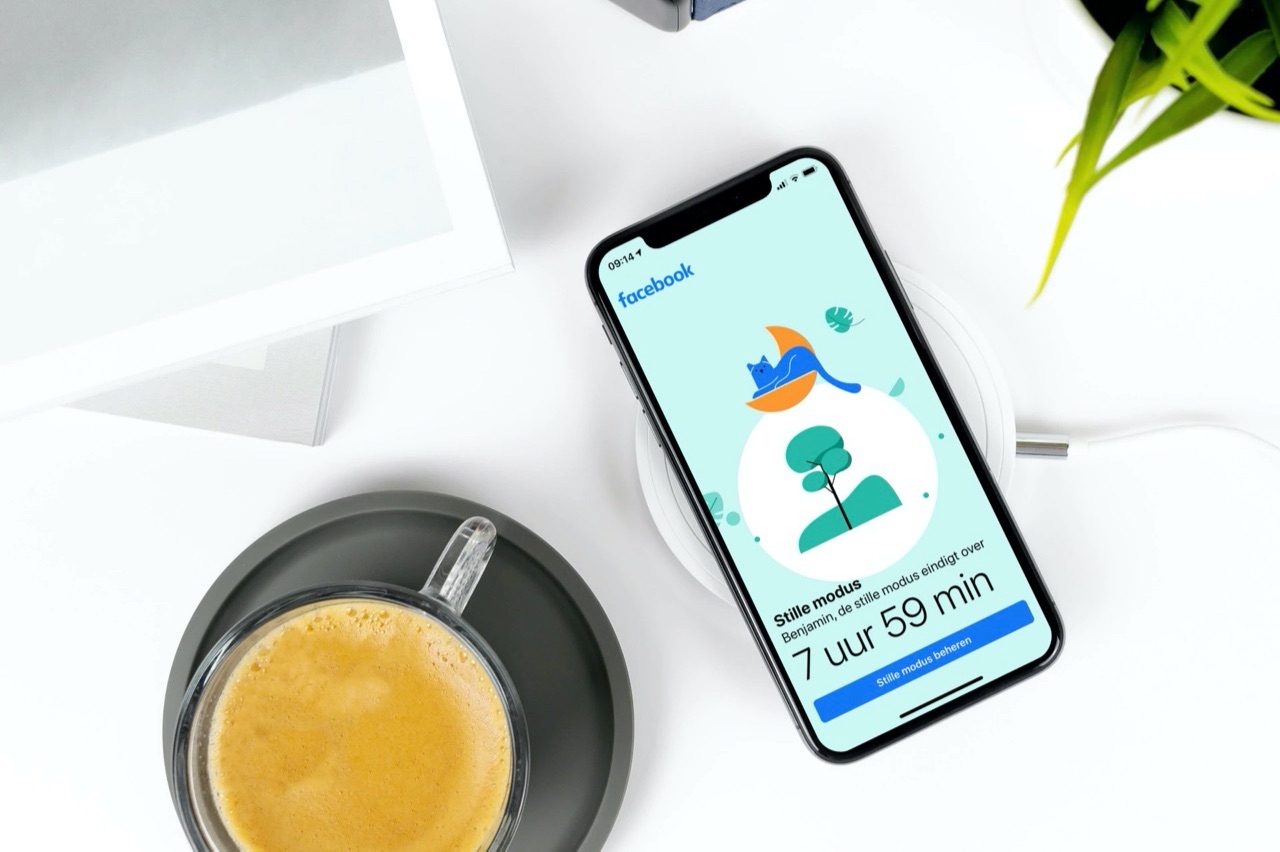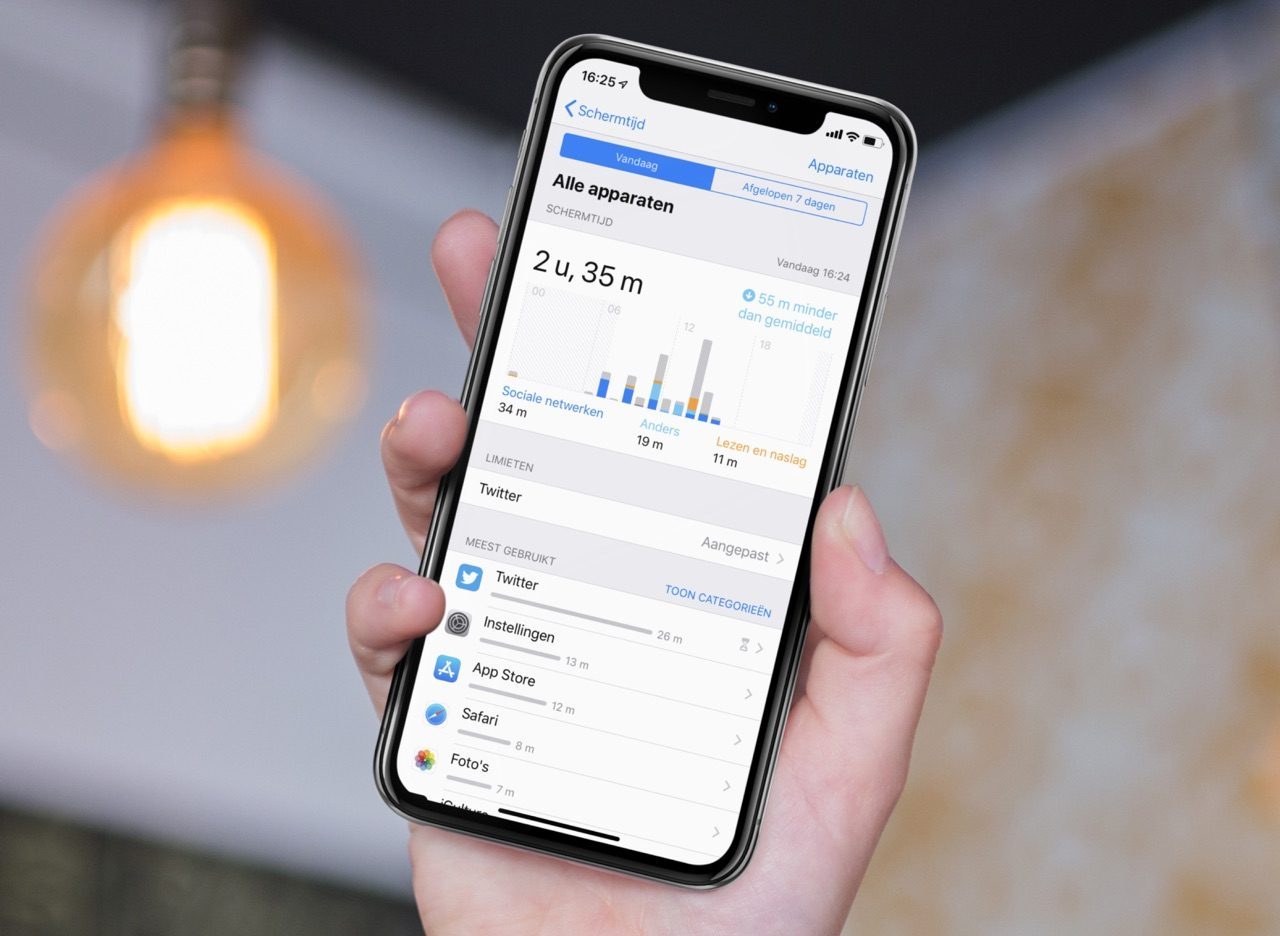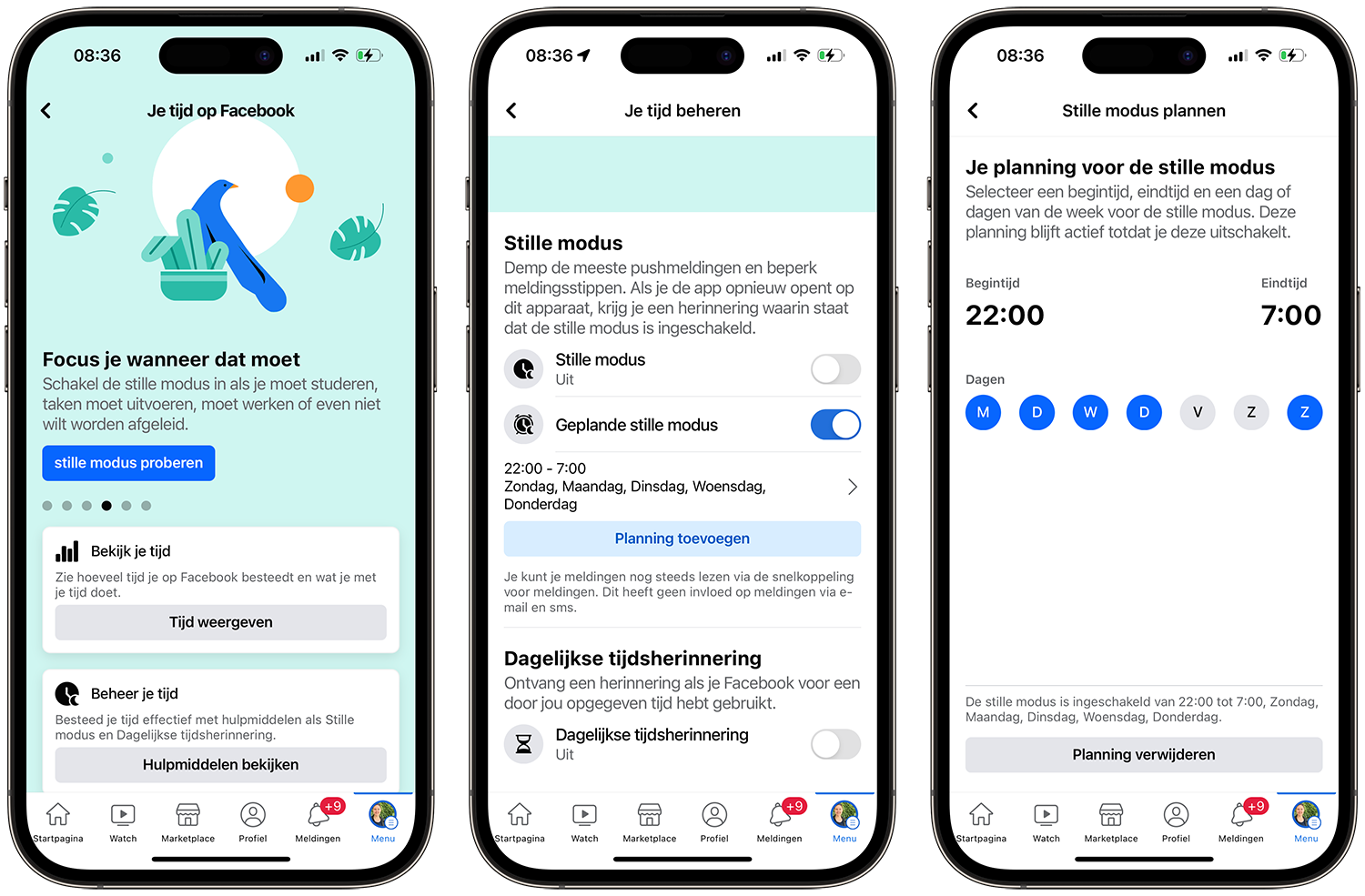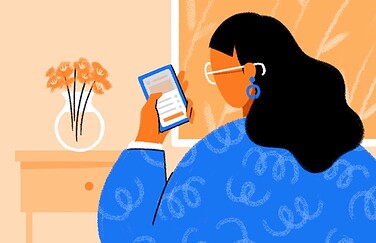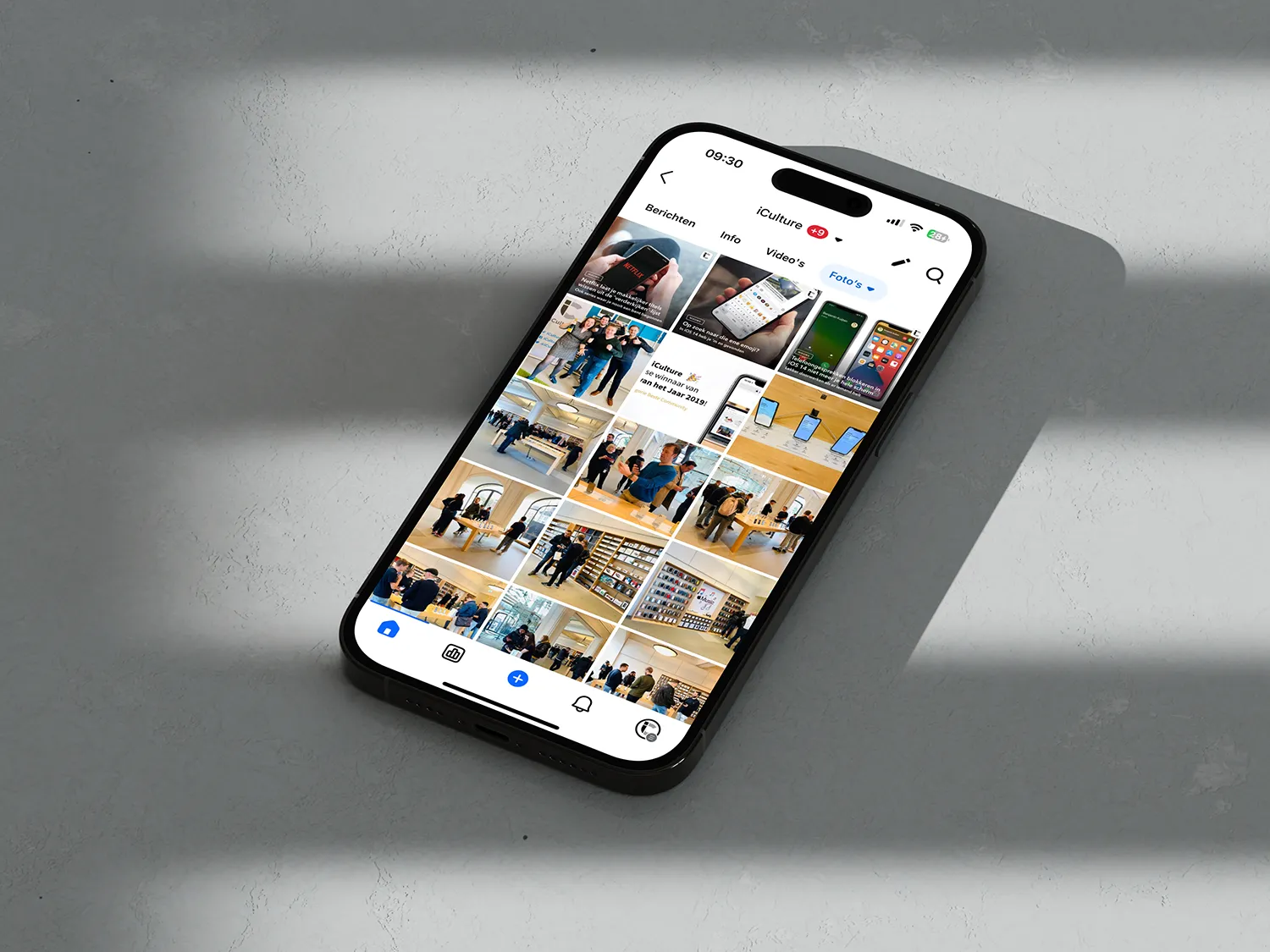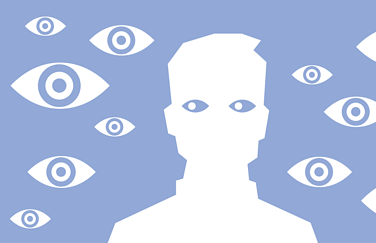Facebook heeft de gewoonte om je te verleiden met allerlei pushberichten. Zo kun je meldingen krijgen voor likes, reacties en suggesties voor posts die je leuk vindt. Vanaf nu kan je deze meldingen op bepaalde momenten van de dag stilhouden dankzij de Quiet Mode op Facebook. Deze stille modus vind je diep in de instellingen van de mobiele app, maar helpt je wel om te zorgen voor minder afleiding.
Wat is de stille modus op Facebook?
De stille modus zorgt ervoor dat je minder pushmeldingen krijgt en vermindert ook het aantal meldingen in de app. Meldingen over beveiliging (bijvoorbeeld als er ergens ingelogd wordt) krijg je nog wel gewoon binnen. Je kan de stille modus handmatig inschakelen, maar ook inplannen. Je kan tot slot ook nog een tijdsherinnering krijgen, als je Facebook meer gebruikt hebt dan je dagelijkse maximum. Het lijkt daardoor een beetje op Apple’s Schermtijd. Het verschil is dat Schermtijd een app echt kan blokkeren. Dat doet de stille modus van Facebook niet.
Facebook Quiet Mode instellen
De stille modus maakt onderdeel uit van de functie Je tijd op Facebook. Daarin zie je hoeveel tijd je per dag aan Facebook besteed hebt. Maar behalve inzicht in je statistieken, vind je hier dus ook allerlei instellingen om je gebruik te beperken en te zorgen voor minder afleiding.
Zo stel je de stille modus in:
- Open de Facebook-app.
- Tik rechtsonder in de menubalk op Menu.
- Kies Instellingen en privacy > Je tijd op Facebook.
- Tik op Beheer je tijd.
- Om de stille modus in te schakelen, zet je de schakelaar bij Stille modus aan. Geef vervolgens aan hoe lang je wil dat deze ingeschakeld blijft.
- Liever inplannen? Zet de schakelaar bij Geplande stille modus aan. Je kunt via Planning toevoegen aangeven wanneer de stille modus actief moet zijn.
Zodra de stille modus actief is en je opent de Facebook-app, krijg je een scherm waarin staat hoelang de stille modus nog duurt. Je kan tot dat moment Facebook niet gebruiken. Je kan dan dus geen tijdlijn bekijken, posts liken, filmpjes bekijken en meer. Zodra de Quiet Mode actief is, heb je drie opties: de stille modus beëindigen, Facebook voor 15 minuten lang gebruiken of de instellingen bewerken.
Tot slot vind je onderaan een schakelaar bij Dagelijkse tijdsherinnering. Hiermee schakel je een tijdslimiet voor Facebook in. Schakel deze in, kies een tijdsduur hoelang je Facebook per dag maximaal wil gebruiken en tik op Herinnering instellen. Je krijgt dan in de app een melding om aan te geven dat je op je limiet zit.
Zoek je een soortgelijke functie om in Instagram een tijdslimiet in te stellen? Dat kan, met de soortgelijke functie in de Instagram-app. Effectiever is het instellen van apparaatvrije tijd en applimieten in Schermtijd.
Taalfout gezien of andere suggestie hoe we dit artikel kunnen verbeteren? Laat het ons weten!
Facebook is (van moederbedrijf Meta) 's werelds grootste sociale netwerk, met apps voor de iPhone, iPad en desktop. Met diverse tips en gidsen helpen we je op weg om meer uit het sociale netwerk te halen, hoe je je privacy op Facebook kan verbeteren en meer. Wil je stoppen met Facebook, dan lees je hier ook hoe je Facebook kan verwijderen en je account kan opzeggen.

- Alles over Facebook
- Privacy op Facebook verbeteren
- Alternatieven voor de Facebook-app
- Facebook-account verwijderen
- Meest recente berichten in Facebook bekijken
- Facebook fotoalbums downloaden
- Facebook-app werkt niet op je iPhone? Probeer dit
- Facebook-notificaties uitschakelen
- Snel je Facebook-status bijwerken
- Facebook tweestapsverificatie via verificatie-app
- Donkere modus in Facebook Messenger
- Hoeveel tijd besteed jij in Facebook?
- Facebook verwijderen, account opzeggen en meer
- Volg iCulture op sociale media: Facebook en meer